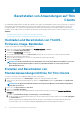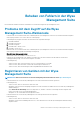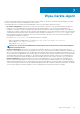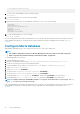Install Guide
Table Of Contents
- Dell Wyse Management Suite Version 2.x – Schnellstarthandbuch
- Einführung
- Erste Schritte mit der Wyse Management Suite
- Installieren von Wyse Management Suite in privater Cloud
- Bereitstellen von Anwendungen auf Thin Clients
- Deinstallieren der Wyse Management Suite
- Beheben von Fehlern in der Wyse Management Suite
- Wyse-Geräte-Agent
- Weitere Ressourcen
- Remote-Datenbank
- Benutzerdefinierte Installation
- Wyse Management Suite-Funktionsmatrix
- Zugreifen auf Wyse Management Suite Datei-Repository
- Erstellen und Konfigurieren von DHCP-Options-Tags
- Erstellen und Konfigurieren von DNS-SRV-Einträgen
- Erstellen und Bereitstellen einer erweiterten Anwendungsrichtlinie auf Thin Clients
- Windows Embedded Standard-Gerät manuell registrieren
- ThinOS 8.x-Gerät manuell registrieren
- ThinOS 9.x-Gerät manuell registrieren
- Linux Gerät manuell registrieren
- Begriffe und Definitionen

c. Um diese Richtlinie automatisch auf einem Gerät anzuwenden, das in der Wyse Management Suite registriert ist, wählen Sie
Richtlinie auf neue Geräte anwenden aus der Dropdownliste Richtlinie automatisch anwenden aus.
ANMERKUNG:
• Die App-Richtlinie wird angewendet, wenn ein beliebiges Gerät in die definierte Gruppe verschoben oder direkt in
der Gruppe registriert wird.
• Wenn Sie Richtlinie beim Check-In-Vorgang auf Geräte anwenden auswählen wird die Richtlinie automatisch
beim Einchecken in den Wyse Management Suite-Server auf das Gerät angewendet.
6. Um eine Verzögerung bei der Ausführung der Richtlinie zuzulassen, markieren Sie das Kontrollkästchen Verzögerung bei der
Richtlinienausführung zulassen. Wenn diese Option ausgewählt ist, werden die folgenden Dropdownmenüs aktiviert:
• Wählen Sie aus dem Dropdownmenü Max. Anzahl an Stunden pro Verzögerung die maximale Anzahl an Stunden aus (1 bis
24 Stunden), für die die Richtlinienausführung verzögert werden kann.
• Wählen Sie aus dem Dropdownmenü Max. Verzögerungen die maximale Anzahl an Stunden aus (1 bis 3 Stunden), für die die
Richtlinienausführung verzögert werden kann.
7. Um den Installationsprozess nach einem festgelegten Wert zu stoppen, geben Sie im Feld Zeitüberschreitung für
Anwendungsinstallation die Anzahl der Minuten an.
8. Klicken Sie auf Speichern, um eine Richtlinie zu erstellen.
Eine Meldung wird angezeigt, um den Administrator das Planen dieser Richtlinie auf Geräten basierend auf der Gruppe zu gewähren.
9. Wählen Sie Ja aus, um einen Job auf derselben Seite zu planen.
Die App/Image-Richtlinienjob kann dann ausgeführt werden:
a. Sofort – Der Server führt den Job sofort aus.
b. Nach Zeitzone des Geräts – Der Server erstellt einen Job für jede Gerätezeitzone und plant den Job für das ausgewählte Datum
bzw. die Uhrzeit der Zeitzone des Geräts.
c. Nach ausgewählter Zeitzone – Der Server erstellt einen Job zur Durchführung an dem Datum bzw. der Uhrzeit der
zugewiesenen Zeitzone.
10. Klicken Sie zum Erstellen eines Jobs auf Vorschau und Zeitpläne werden auf der nächsten Seite angezeigt.
11. Sie können den Status des Jobs durch Navigation zur Seite Jobs überprüfen.
Bereitstellen von Anwendungen auf Thin Clients
23